如何批量导入1000张缩略图到 PowerBI 做图片目录
小伙伴问,有一个产品列表以及对应的 1000 张产品图片,现在的问题是:
如何构建产品列表
可以容纳 1000 张图片
无需网络
大家都知道 Power BI 可以显示网络的图片,只需要设置好路径即可。
但有的时候,我们不希望企业内部的图片暴露在网络中,最好可以内置在 Power BI 中,这可以实现吗?
由于图片占有一定的体积,这里的需求恰好是:图片不要求大图,只需要可以快速浏览项目列表。
缩略图的生成
先预先准备好 1000 张产品图片,例如:
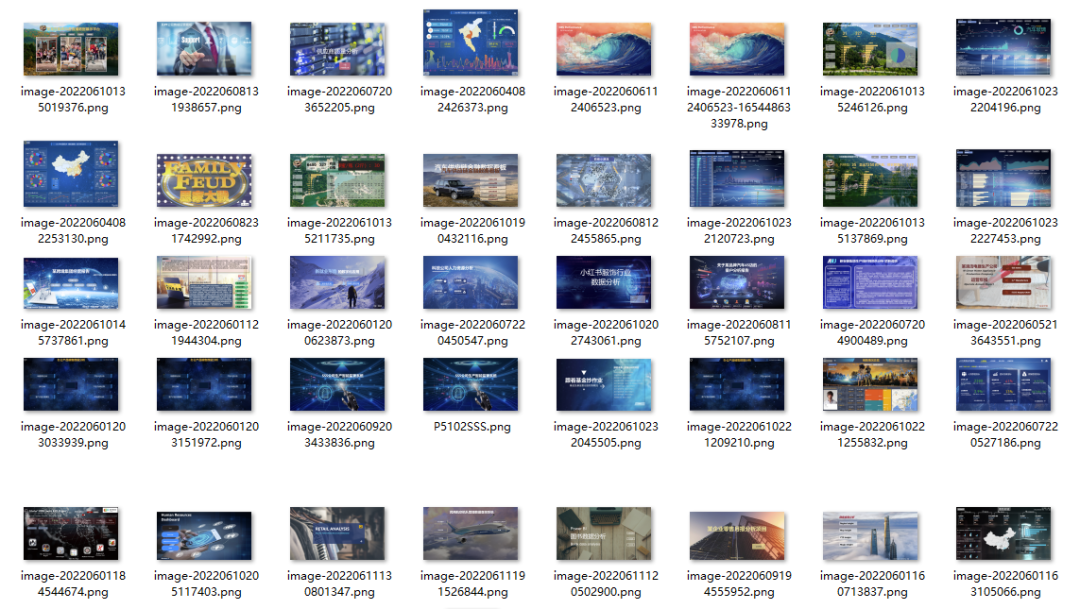
用任何一个图片浏览工具或看图工具都可以批量压缩图片。
例如这里用了 2345 看图王,压缩如下:
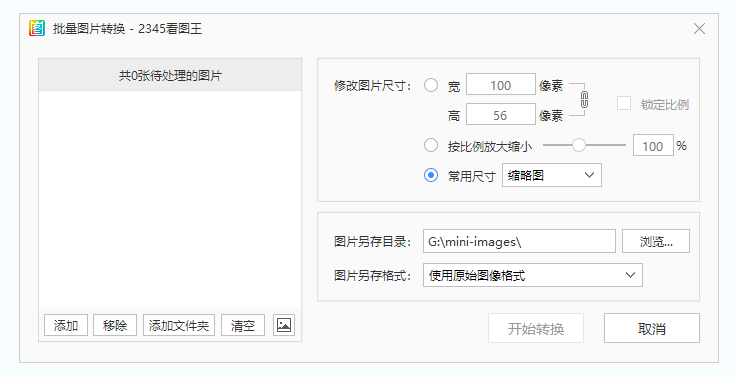
💡注意
2345 看图王可能有广告,这里仅仅做一个示范,批量处理图片的工具有很多,并非本文重点。
处理完成后,就有了 1000 张缩略图小图片。如下:
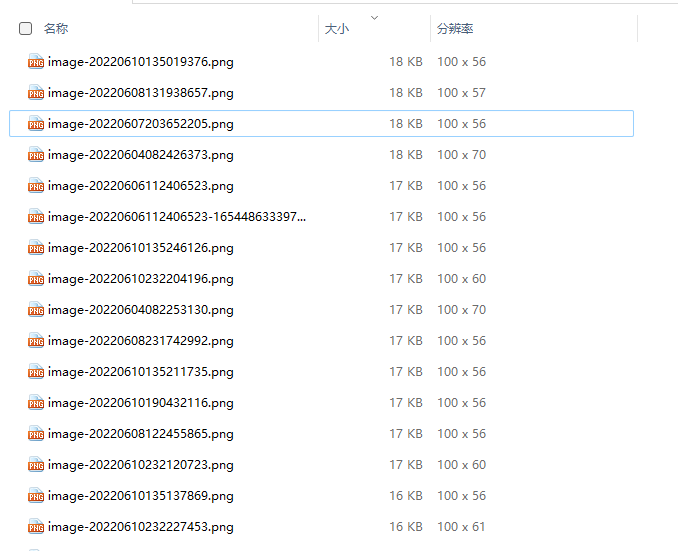
接下来,就是如何将图片转为文本格式来存放。
Power Query 自动转换
既然 Power BI 可以显示 BASE64 格式编码的图片,那么可以在 PQ 中完成转换,方法如下:
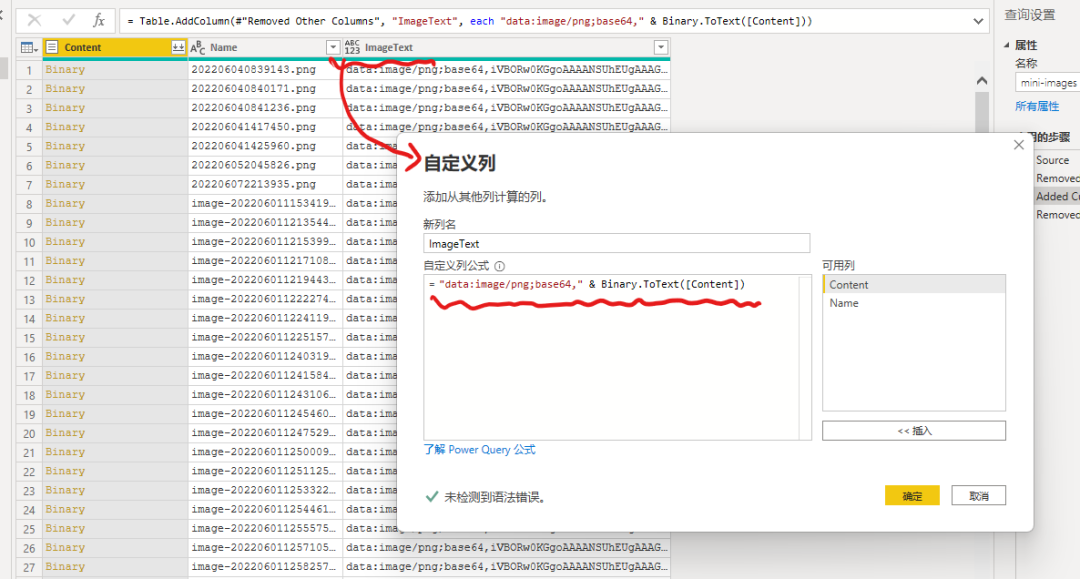
首先用 PQ 获取文件列表,然后进行自定义列的转换,如下:
"data:image/png;base64," & Binary.ToText([Content])着非常简单,仅仅将字符串进行拼接以满足 BASE64 格式图片的要求。
显示图片列表
将这些数据加载到 Power BI 的数据模型中,对此构建度量值如下:
Image.Mini = SELECTEDVALUE( 'mini-images'[ImageText] )并设置该度量值的属性为:图像 URL。
将图片的名称和该度量值放入表格得到:
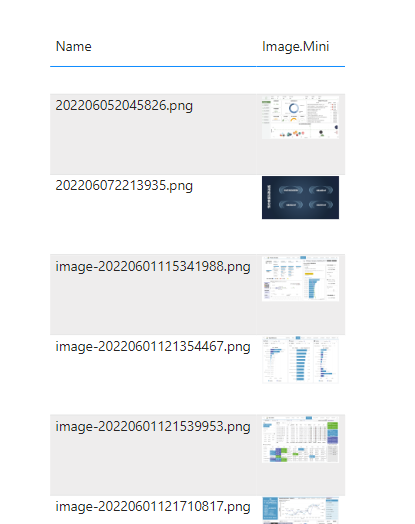
这就是我们需要的结果。
没有依赖于网络环境,仅仅通过 Power BI 和本地图片列表就构建完成。
总结
这个技巧的好处在于:
对于大量小图片的情况,完全不需要网络,可以完全使用 Power BI 内置完成,且实测速度非常快。
这是构建产品 SKU 导览等业务需求的高效安全的解决方案。
在订阅了BI佐罗讲授的《BI真经》之《BI进行时》课程区,除了可以下载本文案例,还可以观看视频讲解。

Power BI 终极系列课程《BI真经》

BI真经 - 让数据真正成为你的力量
扫码与精英一起讨论 Power BI,验证码:data2022
点击“阅读原文”进入学习中心
↙
